Como falsificar ou falsificar sua localização no Snapchat?
Mídia Social / / August 04, 2021
Anúncios
A cibersegurança é uma preocupação significativa nestes tempos digitais. As pessoas estão preocupadas e paranóicas com os diferentes serviços digitais que rastreiam cada movimento seu. Muitas plataformas de mídia social como Facebook, Snapchat e Instagram usam a localização do usuário e afirmam melhorar seu serviço para o usuário ao coletar a localização ao vivo. No entanto, nem todos se sentem confortáveis com isso. Portanto, se você é alguém que usa o Snapchat e está preocupado com o aplicativo rastreando cada movimento seu, este artigo é para você.
O Snapchat rastreia sua localização e fornece recursos como compartilhamento de localização com amigos para melhorar sua funcionalidade. Mas suponha que você não queira que o Snapchat sempre reúna as informações precisas de sua localização, ou talvez você queira divirta-se um pouco com seus amigos e compartilhe com eles que sua localização atual é em outra parte do mundo. Seja por diversão ou por motivos de segurança, você pode escolher alterar suas informações de localização e enganar o aplicativo Snapchat fazendo-o pensar que você está em algum lugar. Então, como exatamente se pode fazer isso? Vamos descobrir neste artigo.

Como falsificar sua localização no Snapchat?
Temos o recurso SnapMap integrado, que permite aos usuários rastrear o paradeiro uns dos outros. Quando o Snapchat estiver em execução no seu telefone e o recurso Snapmap estiver ativado, seus amigos verão sua localização. Da mesma forma, você também poderá rastrear a localização de seus amigos, já que eles têm o recurso Snapmap ativado em seus aplicativos. Mesmo se você desligar o aplicativo, o Snapchat exibirá sua localização no ponto em que você o usou pela última vez. Ele permanecerá lá por algumas horas antes de expirar.
Anúncios
Ajuste o compartilhamento de local do aplicativo:
O Snapchat dá a você a liberdade de escolher e contornar as configurações de compartilhamento de localização do próprio aplicativo. Para acessar e controlar suas configurações de localização no aplicativo, siga as etapas abaixo.
- Abra o Snapchat.
- Vá para a câmera.
- Toque em Amigos.
- Toque no ícone da lupa e escolha Mapa.
- Quando você estiver no mapa, verá o ícone de engrenagem na tela. Toque nele para abrir as configurações do Snapmap.
- Aqui você verá quatro opções no total. Por padrão, é definido como a primeira opção, “Meus amigos”. As outras opções incluem "Meus amigos, exceto", "Somente estes amigos" e "Modo fantasma".
Se você escolher a opção “Meus amigos”, todos os seus amigos do Snapchat poderão ver sua localização em tempo real. Com a opção “Meus amigos, exceto”, você pode escolher quais amigos deseja deixar de saber suas informações de localização. A terceira opção é “Somente estes amigos”, onde você pode selecionar alguns indivíduos selecionados com quem deseja compartilhar suas informações de localização. Finalmente, você tem o “Modo Fantasma,” onde você pode desligar completamente sua localização. Você verá sua localização no mapa, mas nenhum de seus amigos terá informações sobre seu paradeiro.
Com o Modo fantasma, você pode definir um cronômetro para quanto tempo deseja permanecer invisível. Você pode configurá-lo para três horas por dia ou até mesmo configurá-lo para ficar assim até que você faça a alteração manualmente.
Agora, este é um recurso que permite ocultar sua localização de seus amigos. Não engana o Snapchat fazendo-o pensar que você está em outro lugar, pois ele sempre tem a informação. Apenas seus amigos não saberão disso.
Como falsificar sua localização no Snapchat?
Não há nenhuma configuração específica no Snapchat que permita selecionar manualmente um local. O Snapchat deseja que você seja honesto sobre suas informações de localização e, portanto, não há uma maneira adequada de falsificar sua localização. Mas existem soluções alternativas para usuários iOS e Android que desejam falsificar sua localização no Snapchat. Vejamos primeiro o que você pode fazer em seu telefone Android e, em seguida, passaremos para os usuários do iPhone.
Para Android:
Para usuários do Android, existe um aplicativo chamado Fake GPS location que é gratuito e fácil de usar. É uma ferramenta que você pode usar para falsificar sua localização GPS no Snapchat. Vá para a Google Play Store e instale este aplicativo. Depois de concluída a instalação, você precisa configurá-la e, para isso, precisa acessar as configurações do desenvolvedor.
Anúncios
Para habilitar as configurações do desenvolvedor,
- Vá para Configurações no seu telefone.
- Toque em Sobre o telefone.
- Em seguida, toque no número Build várias vezes até ver uma mensagem que diz que agora você é um desenvolvedor.
Agora, para configurar o aplicativo de localização GPS Falso, siga as etapas a seguir.
- Vá para a página de configurações do seu telefone.
- Toque em Sistema.
- Em seguida, toque em Opções do desenvolvedor.
- Nas Opções do desenvolvedor, você encontrará a configuração “Selecionar aplicativo de localização fictícia”.
- Quando você o encontrar, toque nele. Um pop-up aparecerá. Aqui, toque no aplicativo Fake GPS.
Agora seu aplicativo está configurado. Agora abra o aplicativo Fake GPS e mova o mapa para definir o marcador que você vê no mapa como sua localização padrão. Mova-se precisamente o quanto quiser e depois de selecionar o local que deseja para o aplicativo Snapchat, toque no pequeno botão de reprodução na parte inferior.
Anúncios
Agora abra o Snapchat e verifique o mapa dentro dele. Você verá que o Snapchat mostra a localização do Fake GPS que você configurou usando o aplicativo de localização do Fake GPS como sua localização padrão atual. Agora você pode enganar seus amigos, assim como o Snapchat, fazendo-os acreditar que você está em outro lugar.
Para iPhone:
O iOS não oferece muito quando se trata de configurações e personalizações, especialmente em comparação com telefones Android. Portanto, a solução alternativa para usuários do iPhone para falsificar a localização é um pouco mais complicada e requer um computador.
Para este procedimento, você precisará de um PC com Windows ou Mac de mesa ou Macbook. Em seguida, você terá que baixar e instalar o iTools nesse computador. Você pode visitar o site da casa e fazer o download em aqui. O programa iTools vem com um teste gratuito, mas depois de alguns dias, você terá que pagar um prêmio por ele.
Depois de instalar e executar o iTools em seu computador, você está pronto para alterar sua localização.
- Conecte seu iPhone ao computador onde você instalou o iTools.
- Abra o programa iTools e clique no ícone da caixa de ferramentas na parte superior.
- Em seguida, no próximo painel, clique no botão Local virtual.
- Um mapa aparecerá na próxima página. Usando a caixa de pesquisa na parte superior, vá para qualquer local de sua preferência e coloque um marcador nele.
- Ao colocar o marcador, você verá um pequeno botão que diz “Mova aqui”. Clique nisso.
Agora abra o Snapchat, e você verá que ele está mostrando sua localização no lugar que você acabou de selecionar no programa iTools. E depois que você terminar de falsificar sua localização, vá para o iTools e use o mesmo processo para chegar ao mapa. Em seguida, clique no pequeno botão na parte superior que diz “Parar simulação”. Seu dispositivo começará a mostrar sua localização novamente em qualquer mapa que você abrir no seu iPhone.
Portanto, usando esses métodos, você pode alterar facilmente sua localização GPS para o aplicativo Snapchat. Alguns usuários reclamaram que o uso desses tipos de aplicativos que mudam o local pode, às vezes, permanecer ativo mesmo depois que o aplicativo é desativado. Se, por algum motivo, você se deparar com uma situação semelhante, tente desinstalar o aplicativo completamente e reiniciar o telefone. Seria melhor se você também tentasse desconectar a conexão com a Internet e conectar-se novamente.
Então, isso é tudo sobre como mudar de local no Snapchat. Se você tiver alguma dúvida ou pergunta sobre este guia, comente abaixo e entraremos em contato com você. Além disso, certifique-se de verificar nossos outros artigos sobre dicas e truques do iPhone,Dicas e truques do Android, Dicas e truques para PCe muito mais para obter informações mais úteis.

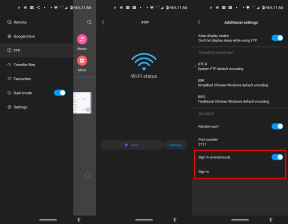

![Como instalar o Stock ROM no Yezz 4E4 [Firmware File / Unbrick]](/f/afac819ba3209d810077023e9cbaaa58.jpg?width=288&height=384)